windows10 internet临时文件无法删除如何解决
一位用户反馈自己使用windows10系统自带磁盘清理工具清理系统垃圾时,发现“internet临时文件”总是删不掉,这是怎么回事呢?我们要如何操作呢?接下来,就随小编一起看看windows10 internet临时文件无法删除问题的解决方法。
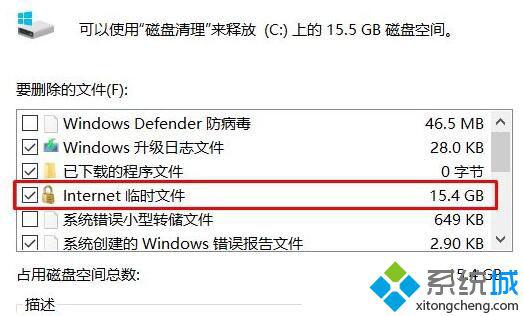
步骤如下:
1、按下win+r打开【运行】,在运行对话框中输入:%temp%命令,点击确定或者回车,打开用户帐户临时文件夹。
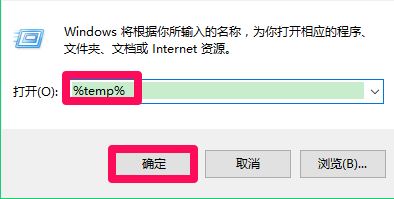
2、打开Temp文件夹后按下Ctrl+A键,选中全部临时文件,右键点击,在右键菜单中点击:删除。
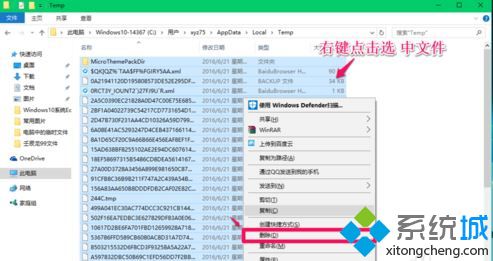
3、如果出现个别无法删除的临时文件可能我们正在使用它,重启电脑后即可删除。
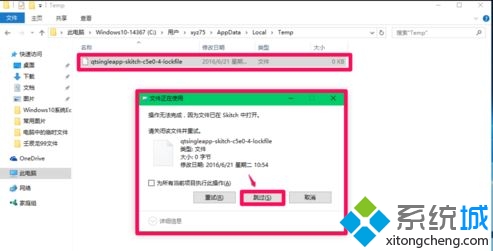
4、接着打开此电脑,依次打开 C:\Users(用户)\xyz75(用户名)\AppData\Local\Microsoft\Windows\INetCache 我们可以发现有很多不知名的文件,这些是IE临时文件。
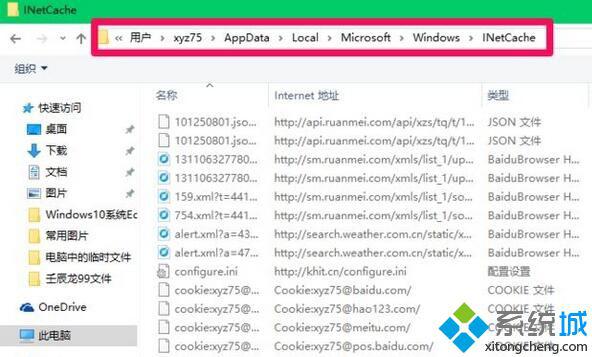
5、按下键盘上的Ctrl+A键,选中全部临时文件,右键点击,在右键菜单中点击:删除。
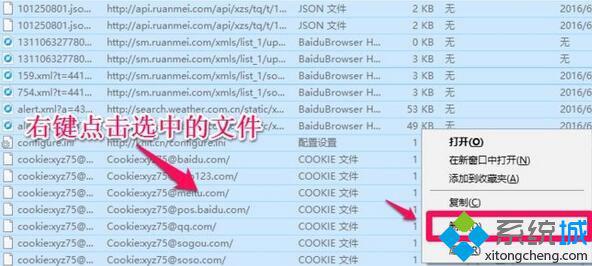
6、我们也可以进入【控制面板】,点击【Internet选项】,在打开的Internet 属性窗口,点击【浏览历史记录】项的【设置(S)】。
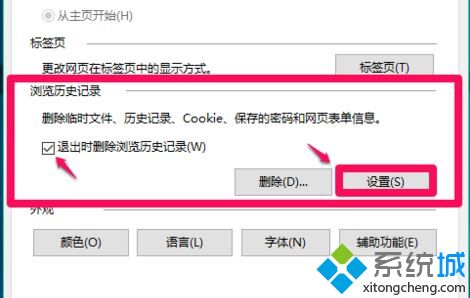
7、点击【查看文件】,也可以打开INetCache文件夹(IE高速缓存临时文件夹),然后进行删除操作!
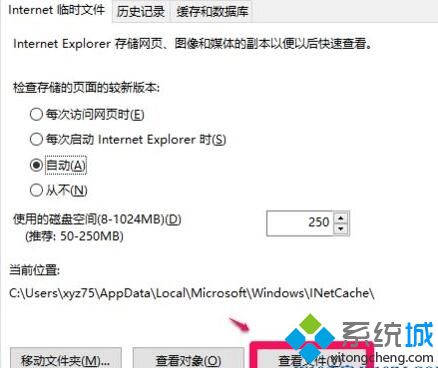
以上就是系统城小编为大家介绍的windows10系统中internet临时文件无法删除的清理方法了。希望本教程能够帮助到所有有需要的朋友们!
相关教程:临时文件怎么删除电脑系统临时文件可以清理吗磁盘清理中临时文件win7删除临时文件我告诉你msdn版权声明:以上内容作者已申请原创保护,未经允许不得转载,侵权必究!授权事宜、对本内容有异议或投诉,敬请联系网站管理员,我们将尽快回复您,谢谢合作!










